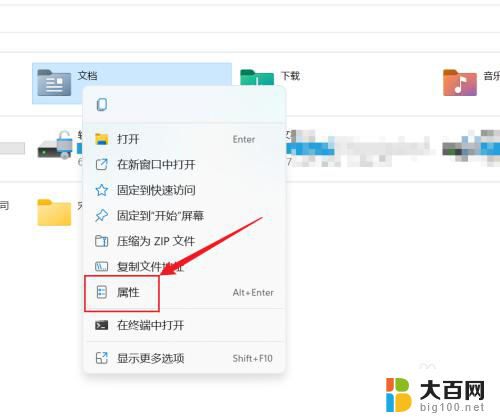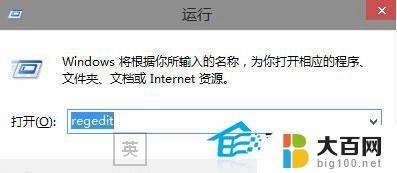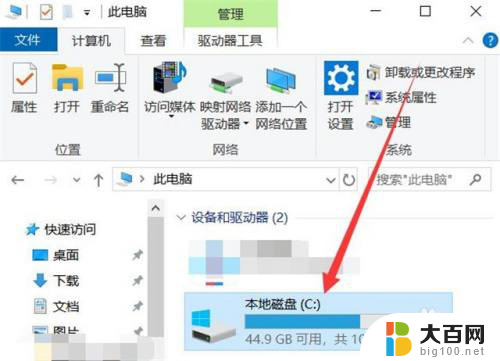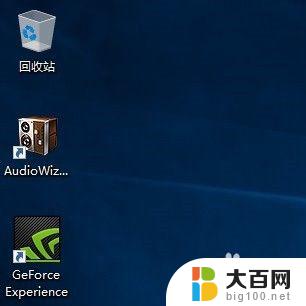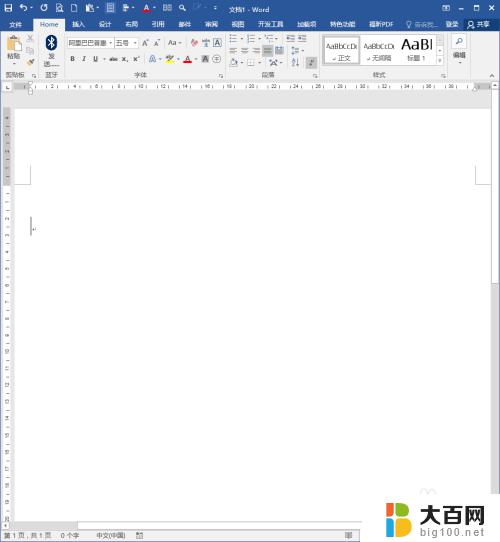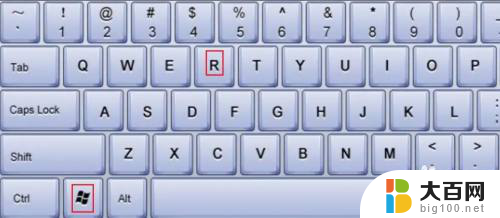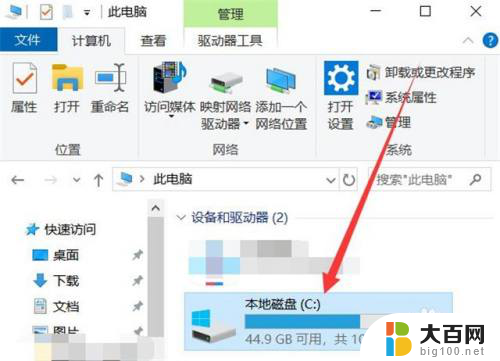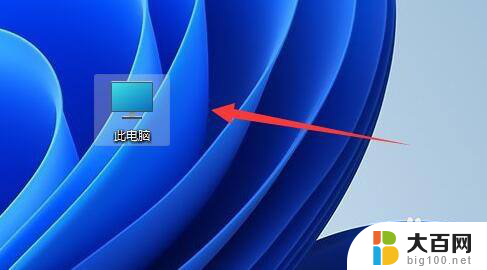windows我的文档在哪 Win10系统桌面如何找到我的文档文件夹
更新时间:2023-12-10 17:18:22作者:big100
在使用Windows 10系统的桌面时,我们经常会遇到一个问题:我的文档文件夹在哪里?对于新手来说,找到这个文件夹可能会有一些困惑,但是不用担心,我们只需要简单的操作就能找到它。在Windows 10系统中,我的文档文件夹实际上被称为文档。它是存放我们个人文件的地方,比如文档、图片、音乐等等。通过了解一些基本操作,我们可以轻松找到这个文件夹,方便我们管理和查找自己的文件。下面我们将一起来探索一下如何在桌面上找到我的文档文件夹。
步骤如下:
1.首先,我们在键盘上按下“Win+I”组合键打开WIN设置。
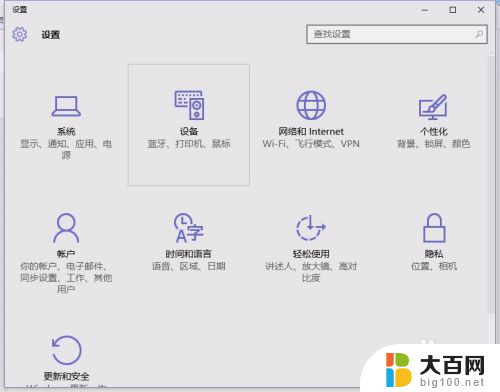
2.打开“个性化”按钮。
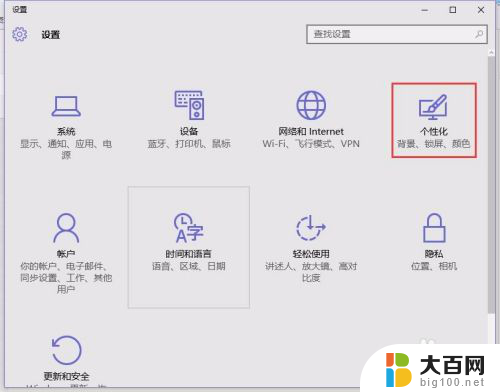
3.然后在左侧找到“主题”按钮并点击。
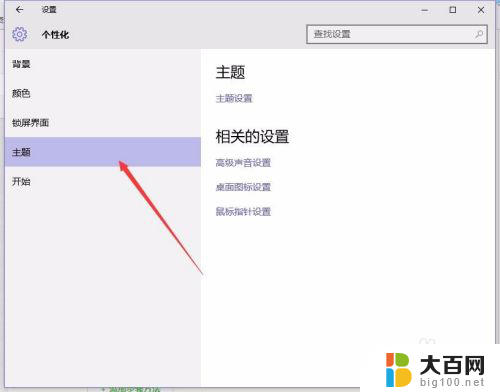
4.重新点击右侧看到的“桌面图标设置”。
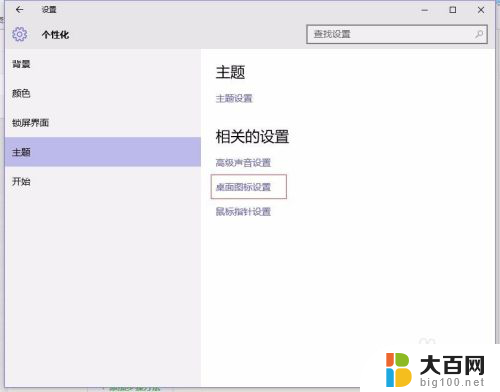
5.在里面勾选“用户的文件”,然后点击应用并确定即可
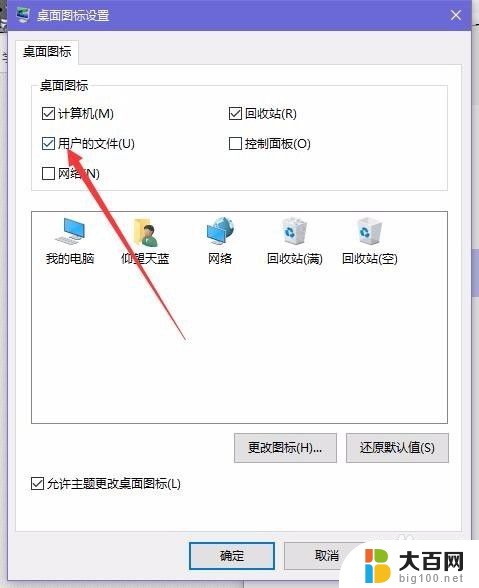
6.这时在桌面会出现一个以用户名命名的文件夹。我们选择。
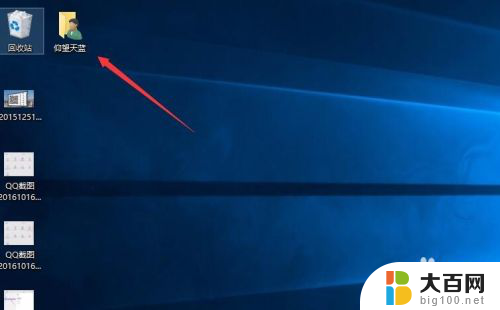
7.打开后就是“我的文件”按钮了。
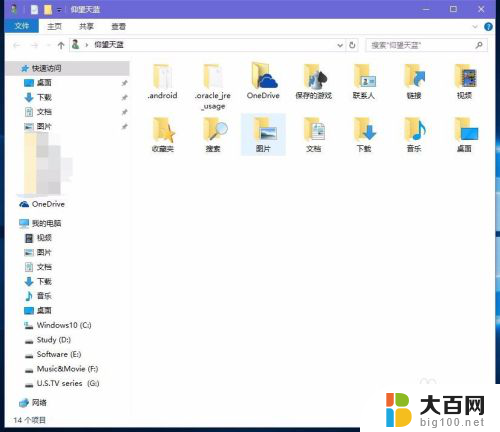
8.就这么简单,你学会了吗?
以上就是Windows我的文档在哪的全部内容,如果你遇到了同样的情况,请尽快参照我的方法进行处理,希望对大家有所帮助。